
Grâce à AirPlay et à d'autres technologies similaires, dupliquer le contenu de l'écran du téléphone sur l'écran de la TV devient beaucoup plus simple sans câble ni équipement encombrant. Il suffit d'activer la fonction de duplication d'écran, de choisir l'appareil cible et d'attendre que la connexion soit établie, et ce qui se passe sur l'écran du téléphone s'affiche sur l'écran de la TV en même temps.
Cependant, de nombreuses personnes sont agacées par la latence de la duplication d'écran sur la TV, et posent des questions : pourquoi ma duplication d'écran est-elle lente, et comment réparer la latence de la duplication d'écran ? L'article énumère les raisons courantes de ce problème et plusieurs solutions, et vous propose également une autre méthode de duplication d'écran pour iPhone et téléphone Android.
Table des matières
Pourquoi ma duplication d'écran est-elle en retard ?
AirPlay ou d'autres technologies similaires dépendent d'un réseau Wi-Fi pour fonctionner. Par conséquent, si vous constatez un retard sur votre TV lors de la duplication d'écran, la connexion réseau, généralement, doit être accusée en premier. Un réseau faible ou une congestion du réseau peuvent empêcher la communication fluide entre le mobile et la TV, et donc retarder la duplication des contenus sur l'écran TV.
Outre la connexion réseau, la fluidité de la duplication d'écran est également liée aux versions du firmware ou du logiciel. Un firmware ou un logiciel obsolète peut empêcher la duplication d'écran de fonctionner correctement.
La compatibilité avec AirPlay devrait également être prise en compte dans ce cas. Cette technologie sans fil d'Apple n'est pas seulement disponible sur les appareils Apple tels que les iPhones, iPads, Macbooks, etc., mais également sur les TV grand public. Cependant, certaines TV ne sont pas entièrement compatibles avec AirPlay, ce qui entraîne alors des problèmes de performance.
Pourquoi la duplication d'écran de mon iPhone est-elle en retard? Dans l'ensemble, les raisons incluent des problèmes de connexion réseau, la puissance du processeur de l'appareil et la compatibilité AirPlay.
Comment réparer la duplication d'écran qui lag sur la TV ?
Plusieurs solutions sont affichées ci-dessous, et vous pouvez les essayer une par une, ce qui peut éliminer les ralentissements sur votre TV lors de la duplication d'écran et améliorer votre expérience avec votre TV.
Réparation 1. Déconnectez les autres appareils du réseau Wi-Fi.
Lorsque trop d'appareils sont connectés au même réseau Wi-Fi, ils se font concurrence pour obtenir plus de trafic, et le réseau surchargé provoque des ralentissements. Ainsi, déconnectez les autres appareils du réseau Wi-Fi auquel votre téléphone et votre TV sont connectés si nécessaire, et rapprochez votre TV et votre téléphone du routeur.
Réparation 2. Ajustez les paramètres de résolution.
Un paramètre de haute résolution peut faire en sorte que votre TV peine à suivre le flux. Par conséquent, choisissez une résolution inférieure pour la duplication d'écran si vous êtes prêt à compromettre la clarté du contenu dupliqué.
Réparation 3. Redémarrez le routeur
Un redémarrage du routeur peut résoudre les problèmes de réseau. Si vous n'avez pas redémarré votre routeur, vous pouvez essayer cette solution. Appuyez sur le bouton d'alimentation de l'appareil et gardez-le débranché du réseau pendant plusieurs minutes. Ensuite, vérifiez si la duplication d'écran se déroule bien sur votre TV.
Réparation 4. Redémarrez le téléphone et la TV.
Ensuite, essayez de redémarrer votre téléphone et votre TV pour éliminer les problèmes temporaires qui causent le problème de performance. Généralement, pour redémarrer un téléphone, appuyez et maintenez le bouton d'alimentation sur le téléphone jusqu'à ce que l'option de redémarrage apparaisse.
Pour redémarrer une TV, appuyez sur le bouton d'alimentation de la TV ou sur la télécommande de la TV, puis débranchez-la de la prise murale, rebranchez-la à la prise quelques minutes plus tard et appuyez de nouveau sur le bouton d'alimentation pour rallumer la TV.
Réparation 5. Mettez à jour le système d'exploitation du téléphone et de la TV.
Garder le firmware ou le logiciel de vos appareils à jour est toujours le bon choix. Les fabricants publient régulièrement des mises à jour pour ajouter de nouvelles fonctionnalités et réparer les problèmes connus des versions précédentes afin d'améliorer la sécurité.
Veillez donc à ce que vos appareils fonctionnent avec la dernière version du système. Pour vérifier les mises à jour, sur votre iPhone, allez à Paramètres > Général > Mises à jour logicielles, tandis que sur une TV, en général, allez à Paramètres > Le système > Mise à jour du logiciel ou consultez le manuel de votre TV.
Réparation 6. Utilisez une application de duplication d'écran
Si le problème de performance persiste sur votre TV lorsque vous commencez la duplication d'écran via AirPlay, vous pouvez changer la manière de diffuser le contenu de votre téléphone vers votre TV.
J'ai utilisé le Application de duplication d'écran conçu par BoostVision. BoostVision est un développeur de logiciels professionnel de duplication d'écran et de diffusion qui se consacre à l'amélioration de l'expérience de visionnage.
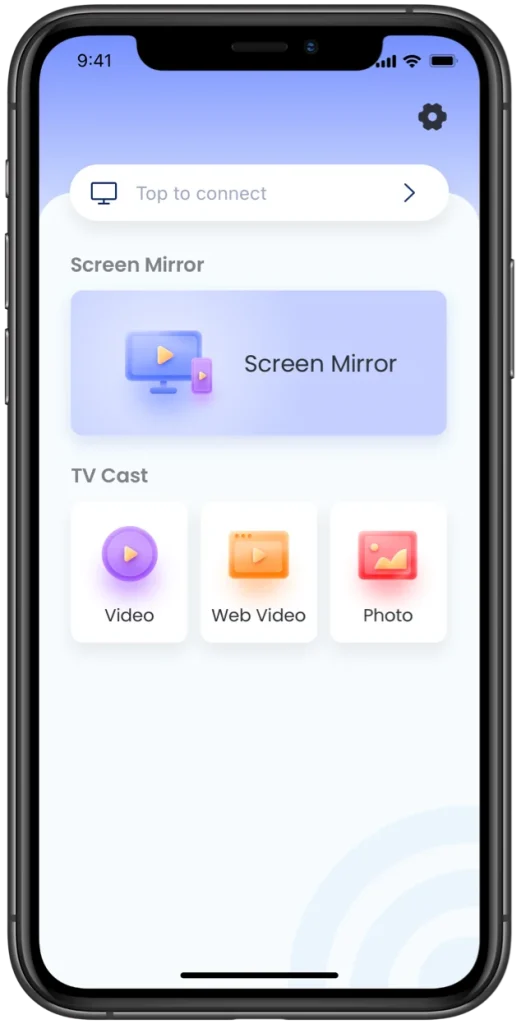
Avec l'application, les écrans de mes appareils Android et iOS ont été facilement dupliqués sur l'écran de la TV, et le processus de diffusion s'est déroulé sans heurts. À ma connaissance, l'application prend en charge plusieurs télévisions, y compris Roku TV, Fire TV, LG TV, Samsung TV, et plus encore. C'est pourquoi je recommande cette application.
Téléchargez Smart TV Cast
Si vous souhaitez essayer l'application, veuillez suivre Guide de l'application de duplication d'écran et de diffusion TV qui vous guide tout au long du processus de configuration et de connexion.
Conclusion
Pour assurer un processus de duplication d'écran fluide et sans retard, assurez-vous que vos appareils sont connectés à un réseau Wi-Fi stable et robuste. Il est également crucial d'avoir un firmware ou un logiciel à jour.
J'espère que vous avez résolu le problème de performance sur votre TV et que vous bénéficiez d'une expérience de visionnage fluide. Si ce post vous a aidé, merci de le partager avec d'autres.
Pourquoi la duplication d'écran est-elle en retard ? FAQ
Q: Puis-je diffuser le contenu de mon téléphone sur ma TV sans WiFi ?
Sans WiFi, vous pouvez diffuser le contenu de votre téléphone sur votre TV via une connexion filaire. Par exemple, préparez un câble HDMI et un adaptateur USB-C vers HDMI, puis branchez l'extrémité USB-C dans votre téléphone et connectez le câble HDMI entre l'adaptateur et votre TV. Après cela, ce qui est sur le téléphone apparaîtra automatiquement sur la TV.








